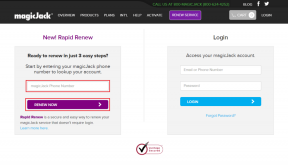Kaip rasti daugiau programų Apple TV
Įvairios / / December 02, 2021
Apple apsunkino naujų ir įdomių programų Apple TV. Skirtingai nei kitose platformose, pagrindinis Apple TV programų paieškos metodas yra pačiame Apple TV. Tačiau yra būdų, kaip rasti paslėptų programėlių parduotuvėje.

Pažiūrėkite, ar „iOS“ programos turi „Apple TV“ parinktį
Negalite naudoti „iTunes“ ar kitų programų parduotuvių, kad galėtumėte tiesiogiai ieškoti „Apple TV“ programų. Tai nereiškia, kad negalite nusipirkti Apple TV programų kitose platformose. Kai kurios programos veikia ir Apple TV, ir iOS. Šiuo metu jūs negalite jų ieškoti.
Įsigyti daiktai gali veikti „Apple TV“.
Kadangi naujos programos nuolat perkeliamos į „Apple TV“, gali būti, kad jūsų laukia nemokamos programos. Kai esate Apple TV programų parduotuvėje, eikite į Ne šiame Apple TV. Šioje skiltyje galite pamatyti kelias programas, kurių neįsigijote „Apple TV“. Žinosite, kad įsigijote juos kur nors kitur, nes išsamios informacijos ekrane bus įdiegimo debesyje piktograma.

Atvirkščiai yra tiesa: Kai kurios „Apple TV“ įsigytos programos veikia „iOS“ įrenginyje. Pirkite vieną kartą, naudokite visur.
Ieškokite Apple TV pavadinimo iOS App Store
Nuo šio rašymo (tikiuosi, kad tai pasikeis), negalite ieškoti Apple TV programų. „Apple“ suteikia mums vilties šviesą „iOS“ programų parduotuvėje. Programos, turinčios „Apple TV“ atitikmenų, yra pažymėtos Taip viduje konors Apple TV bet kurios programos informacijos laukelyje. Šiame pavyzdyje aš pasirinkau Pandorą. Tai nereiškia, kad atnaujinę „App Store“ negalite jų ieškoti. Naudodama šį lauką, „Apple“ logiškai pridės paieškos galimybes.

Patikrinkite kai kurias pirmaujančiųjų sąrašus, ar nėra populiariausių programų
„Apple TV“ programų parduotuvėje „Apple“ pateikia populiariausių mokamų ir nemokamų programų sąrašą pagal populiarias kategorijas. Šio sąrašo šiuo metu galima ieškoti tik „Apple TV“. Trečiosios šalys turi prieigą prie šio sąrašo ir gali gauti daugiau informacijos
Mano mėgstamiausia svetainė, kurioje galiu ieškoti programų, yra Slide To Play. Jie pateikia populiariausių programų sąrašą daugiau nei 40 kategorijų. Tai daug didesnis sąrašas, palyginti su 8 „Apple“ sąrašais televizoriaus programų parduotuvėje. Slide To Play sąrašas taip pat nurodo, ar programa yra universali. Tai leidžia jums žinoti, jei perkate jį naudodami „Apple TV“, galite jį naudoti „iOS“ įrenginiuose.

Kita svetainė, kurią naudoju programoms rasti, yra nedidelė Jono Boserupo svetainė. Jis neturi pavadinimo, bet jame yra sąrašas Populiariausi nemokamai, Geriausiai mokama ir Pelningiausia programėlės Apple TV parduotuvėje. Šios svetainės pranašumas yra tas, kad ji atspindi turinį iš Apple TV parduotuvės ir nereikia Apple TV. Ten negalite nusipirkti daiktų, bet gausite nuorodą į kūrėjo puslapį iTunes.
Pradėkite paiešką, o ne naršydami
Programų naršymas bet kurioje parduotuvėje yra smagi galimybė atrasti naujų dalykų. Šios funkcijos nėra „Apple TV“ parduotuvėje. Galite naršyti populiariausias programas, bet praleisite kai kuriuos paslėptus brangakmenius. Norėdami rasti mažiau populiarių programų, turėsite ieškoti konkrečių terminų. Tarkime, kad norite išmokti Joga. Jei naršote Apple TV parduotuvėje pagal Sveikata ir fitnesas, rasite populiariausias programas.

Kai ieškote termino Joga, rasite daug daugiau. Tai, kad programa nėra populiari, dar nereiškia, kad ji neatitiks jūsų poreikių. Jei pasirinksite tik geriausius paieškos rezultatus, to nepraleisite. Skirkite kelias minutes ir pažiūrėkite, kas ten yra.


Paklauskite kūrėjo apie būsimas Apple TV programas
Daugelis esamų iOS kūrėjų rašo programas Apple TV. Kadangi parduotuvėje sunku rasti programą, kai nežinote jos pavadinimo, paklauskite savo mėgstamo kūrėjo. Jie pasakys jums įdomių programų, kurias rašo, pavadinimus. Dar geriau, jie gali leisti jums išbandyti programą nemokamai. Jei jie neturi programos, jūsų įvestis leidžia jiems žinoti, kad jie turėtų apsvarstyti galimybę parašyti daugiau programų, skirtų Apple TV.
Jūsų pasiūlymai?
Komentaruose praneškite mums apie puikias „Apple TV“ programas, kurios nėra „Apple“ geriausių sąrašuose, bet vis tiek yra nuostabios.
TAIP PAT ŽR.:Kaip įjungti atkūrimo režimą „Apple TV“.